La sfârșitul anului 2017, Nintendo Switch a fost actualizat la versiunea 4.0, care includea capacitatea de a înregistra clipuri de joc de 30 de secunde ale anumitor jocuri pentru a le partaja pe rețelele sociale. Anterior, utilizatorii Switch puteau doar să înregistreze și să partajeze capturi de ecran cu întreaga lume, dar acum pot evidenția cele mai bune (și mai amuzante) momente de joc jucând cele mai bune de la Nintendo. La momentul lansării actualizării, doar o mică mână de jocuri originale Nintendo acceptau această caracteristică, dar acum lista s-a extins la majoritatea jocurilor de pe platformă. Iată ce trebuie să știți despre capturarea și partajarea imaginilor pe Nintendo Switch.
Cuprins
- Cum să capturați și să partajați jocul pe Nintendo Switch
- Cum să înregistrezi cu un card de captură
Videoclipuri recomandate
Uşor
5 minute
Nintendo Switch, joc care acceptă captura

Cum să capturați și să partajați jocul pe Nintendo Switch
În primul rând, veți dori să știți cum să capturați și să partajați jocul direct de pe sistemul dvs. Nintendo Switch.
Pasul 1: Când sunteți gata să înregistrați, apăsați și mențineți apăsat butonul Switch Buton de captură — este butonul pătrat cu cercul indentat, situat sub panoul direcțional din Joy-Con din stânga sau vizavi de butonul de pornire de pe controlerul Switch Pro. Ținând apăsat butonul, se înregistrează automat 30 de secunde de joc. Nu trebuie să țineți apăsat butonul timp de 30 de secunde: o apăsare lungă ar trebui să fie suficientă pentru a porni. A atingerea rapidă face o captură de ecran, în timp ce o presă completă înregistrează video.
Pasul 2: Consola semnalează că înregistrează un clip cu o pictogramă care se rotește, iar în colțul din stânga sus al ecranului apare un mesaj care spune „salvare”. Când captura video este finalizată, un nou mesaj cu pictograma de redare afirmă că clipul a fost salvat cu succes.
Legate de
- Cele mai bune jocuri Nintendo Switch viitoare: 2023, 2024 și nu numai
- Acest truc simplu vă economisește 70 USD pe un Nintendo Switch OLED
- Economisiți 28% la The Legend of Zelda: Breath of the Wild astăzi
Pasul 3: Switch-ul înregistrează automat ultimele 30 de secunde de joc, dar dacă tocmai ați intrat într-un joc și doriți să înregistrați un clip, acesta va înregistra orice durată de până la 30 de secunde.
Pasul 4: După înregistrarea unui clip, pur și simplu navigați la dvs Album pe ecranul de start.
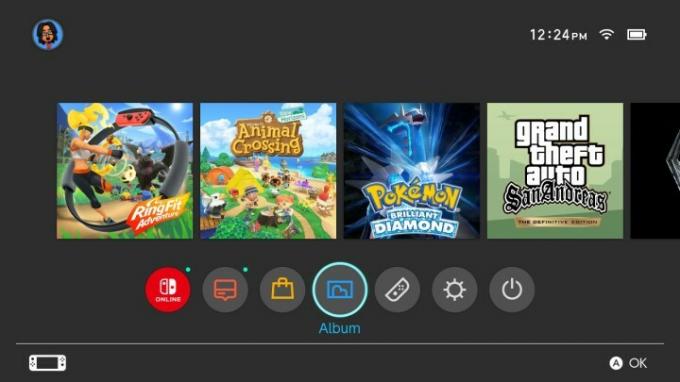
Pasul 5: Clipurile dvs. sunt grupate automat cu capturile de ecran, dar veți observa că clipurile sunt notate cu „30s” în colțul din dreapta jos al miniaturii. Puteți filtra biblioteca pentru a vedea numai clipurile dvs. apăsând pe Y și făcând clic Numai videoclipuri în meniul drop-down.
Pasul 6: Deschiderea clipului îl redă automat.
Pasul 7: Uneori, nu totul din acel clip de 30 de secunde este demn de remarcat. Dacă doriți să o tăiați, apăsați A în timp ce vizionați clipul. De acolo, puteți muta bara cadru cu cadru de la începutul clipului, tăind porțiunea din videoclip pe care nu o doriți. Acesta se va transforma în noul început al videoclipului. presa A și faceți același lucru de la sfârșitul clipului până când sunteți mulțumit de unde se termină clipul. Nu vă faceți griji – clipul original va fi în continuare salvat chiar și după ce îl decupați.
Pasul 8: De asemenea, puteți face capturi de ecran din interiorul clipului folosind funcția de editare. presa A la locul din clip pe care doriți să faceți o captură de ecran și apăsați Salvați ca captură de ecran. Aceasta este o modalitate bună de a securiza retroactiv o captură de ecran pe care este posibil să le fi ratat în ultimele 30 de secunde de joc.
Pasul 9: Printre cele mai interesante părți ale înregistrării clipurilor este opțiunea de a le trimite altor persoane. Vă puteți încărca cu ușurință clipurile pe platformele de rețele sociale precum Twitter și Facebook. Pentru a face acest lucru, doar găsiți clipul specific, selectați A, și lovit Post. Conectați-vă paginile Twitter și Facebook la contul dvs. și puteți începe să încărcați și să partajați videoclipurile distractive cu urmăritorii dvs. Puteți chiar să tastați un comentariu pentru a merge împreună cu clipul.

Cum să înregistrezi cu un card de captură
Dacă întâmpinați probleme cu sistemul de înregistrare încorporat al Switch-ului sau descoperiți un anumit joc care nu este compatibil cu acesta, sunt disponibile alte opțiuni. Modul sigur de a stoca și de a partaja jocul tău Nintendo Switch este folosirea unui card de captură. Aceste dispozitive speciale constau dintr-un sistem hardware terță parte care înregistrează imagini de pe ecran utilizând sistemul pe care îl utilizați. De asemenea, poate depăși limitele de timp și chiar poate bloca înregistrarea jocului. Utilizatorii pot înregistra oricât de mult doresc sau atât cât va gestiona memoria de pe hard disk. Noi credem că carduri de captare sunt, fără îndoială, cea mai de înaltă calitate metodă de înregistrare a jocului.
Când utilizați un card de captură, veți experimenta un proces mult mai implicat decât atunci când pur și simplu partajați de pe Switch. Cu toate acestea, toate caracteristicile sale bonus îl fac o investiție de timp utilă. Preferatul nostru este Elgato Game Capture HD60 S, dar există și o mulțime de alte opțiuni excelente.
Recomandările editorilor
- Pikmin 4: cât timp durează să învingi povestea principală și după joc
- Am clasat toate cele mai bune (și cele mai proaste) sunete de pornire a sistemului de jocuri video
- Cum să transferați date de pe PS4 pe PS5
- Cum să transmiteți în direct pe Nintendo Switch
- Cum se creează foldere pe PS5
Îmbunătățește-ți stilul de viațăDigital Trends îi ajută pe cititori să țină cont de lumea rapidă a tehnologiei cu toate cele mai recente știri, recenzii distractive despre produse, editoriale perspicace și anticipări unice.




